Содржина
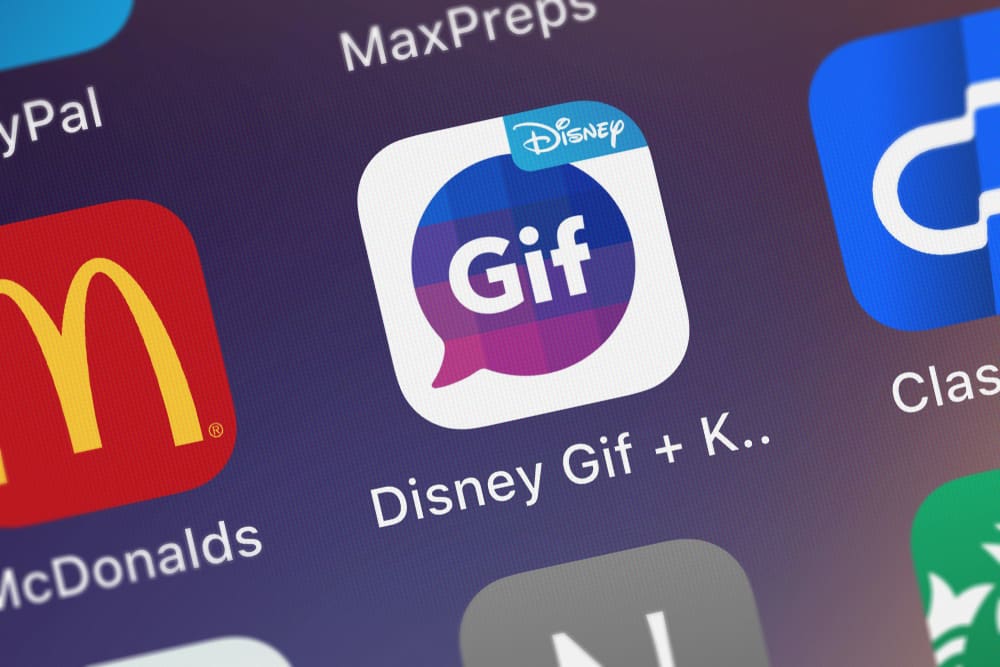
Дали користите iPhone и сакате да испраќате GIF-датотеки додека пишувате пораки? Или можеби барате начин да испраќате GIF-датотеки преку тастатура на iPhone. Ако одговорот е да, вие сте на вистинското место затоа што ќе ве научам како можете да испраќате GIF-датотеки на вашата тастатура на iPhone.
Брз одговорМора да отидете на кој било разговор и да кликнете на полето тип . На екранот ќе се појави тастатура; овде, мора да ги погледнете иконите над првиот ред на тастатурата, да забележите црвена икона за пребарување и да кликнете на неа. Ќе ви ги отвори сите достапни GIF-датотеки за испраќање.
Ова може да биде предизвик за вас доколку сте нов корисник на iPhone. Затоа, за да ви помогнам, ќе ви покажам водич чекор-по-чекор кој на крајот ќе ве наведе да ги добиете GIF-овите на вашиот iPhone.
Што се GIF-овите?
GIF-овите се кратки видеа со вртење кои постојано се репродуцираат без аудио . Можете да ги користите за да покажете мал момент, како нечие лице кога е изненаден или мала акција, како танцување.
Можете да ги користите и за да покажете движење во нешто статично, како слика на куче што седи мирно. GIF-овите често се користат за изразување емоции , но можете да ги користите и за споделување идеи или шеги .
Исто така види: Како да ја видите мојата лозинка на Фејсбук на АндроидЗначи, ајде да научиме како да добиваме GIF-а на тастатурата на iPhone .
Како да добиете GIF-датотеки на тастатурата на iPhone
Постојат два начина за добивање GIF-датотеки на тастатурата на iPhone: користејќи го методот на акции или трета страна апликација .
Овој напис ќеви покаже начини како да ви помогне лесно да ги добиете потребните GIF-датотеки за да можете да ги покажувате вашите емоции додека разговарате.
Метод #1: Метод на акции
Еве ги чекорите што можете да ги следите за да ги добиете GIF-овите на вашата тастатура на iPhone.
- Стартувајте ја WhatsApp или која било друга апликација за пораки и отворете го чиј разговор.
- Кликнете на пораката полето за пишување за да повлечете ја тастатурата на екранот.
- Забележете и кликнете на иконата црвено пребарување 4>.
- Ќе се појави друг прозорец со сите GIF ; кликнете на кој било за да испратите.
Ако не го најдете според вашите потреби, можете да кликнете на лентата за пребарување над GIF-овите и соодветно да пребарувате.
Ова е најлесниот начин да добивате и испраќате GIF-датотеки на некого додека ја користите само тастатурата на вашиот iPhone.
Метод #2: Додавање GIF-а со помош на апликација од трета страна
Понекогаш не го наоѓате потребниот GIF-датотеки според вашите емоции на залихите тастатура на iPhone. Ќе мора да се обидете да ја користите апликацијата од трета страна и да добивате различни GIF-датотеки во оваа ситуација.
Исто така види: Како да рестартирате лаптоп DellЗа ова, ќе мора да ги следите чекорите дадени подолу.
- Одете на App Store и побарајте GIF апликации од трета страна (на пр., GIPHY , GIF X и GIFWrapped ).
- Преземете ја и инсталирајте ја апликацијата по ваш избор.
- Сега одете во која било апликација за пораки и отворете кој било разговор.
- Кликнете на пораката напишете поле и забележајте ја иконата апликација GIFs . Иконата ќе биде иста како иконата на преземената апликација.
- Кликнете на иконата и ќе се појави нов прозорец со сите достапни GIF-а.
- Ќе видите различни категории на GIF кои можат да ви помогнат да го најдете најсоодветниот GIF според вашите емоции. Исто така, ќе видите лента за пребарување што можете да ја користите за пребарување на GIF-овите.
Значи, вака можете брзо да ги добиете GIF-овите на тастатурата на iPhone со инсталирање на третата -апликации за забави.
Заклучок
Значи, вака можете брзо да добивате GIF на тастатурата на iPhone без никаков проблем. Тастатурата на iPhone има вградена функција која ви овозможува да испраќате GIF-датотеки без да го напуштите разговорот ниту една секунда. Можете да ги испробате двата начина споменати погоре и да добиете неверојатни GIF-датотеки според вашите потреби.
Често поставувани прашања
Дали тастатурата на iPhone има GIF-датотеки?Да, тастатурата на iPhone има GIF-датотеки. Сите iPhone уреди со iOS 10 или понови оперативни системи имаат GIF на тастатурата. Ова ви овозможува брзо да испраќате GIF-датотеки на никого без дури и да го напуштите разговорот. Можете да ја добиете оваа фантастична карактеристика следејќи ги чекорите споменати погоре.
Зошто не можам да добивам GIF-датотеки на мојот iPhone?Ако не можете да ја видите иконата за GIF на тастатурата на вашиот iPhone, треба да повлечете списокот налево . Ќе видите икона за опција со 3 точки на крајот од листата. Кликнете на неа и ќе ве однесе на екранот каде што можете да додаватеиконата GIF на вашата тастатура.
Зошто не можам да испратам GIF во текстуална порака на iPhone?GIF-овите се медиумски датотеки и не можете да испраќате GIF во текстуална порака освен ако не сте поврзани на интернет. Тоа е поради големината на датотеката, која е преголема за текстуална порака.
Како да зачувувате GIF-датотеки на iOS 14?Ако сакате да зачувате кој било GIF во складиштето на вашиот iPhone, мора да ги следите чекорите подолу.
1. Долго притиснете GIF-от што сакате да го зачувате.
2. Ќе се појави листа на опции; мора да кликнете на опцијата „ Отвори во нова картичка “.
3. GIF-от ќе се вчита на друга картичка. Долго притиснете на GIF повторно и кликнете на опцијата „ Додај во фотографии “ од списокот. GIF-от автоматски ќе се зачува на вашиот iPhone.
